Thông tin liên hệ
- 036.686.3943
- admin@nguoicodonvn2008.info

Có rất nhiều trình kiểm tra đạo văn, cả trả phí và miễn phí. Tuy nhiên, nếu đã sử dụng Microsoft Word để viết, bạn có thể sử dụng trình kiểm tra Similarity tích hợp để nhanh chóng xác định nội dung tương tự trực tuyến.
Microsoft Editor là trình kiểm tra ngữ pháp và chính tả miễn phí khi sử dụng với Word Online. Nếu bạn có đăng ký Microsoft 365, phiên bản Word dành cho desktop bao gồm các tính năng bổ sung, như trình kiểm tra Similarity, giúp bạn xác định nội dung gốc và thêm trích dẫn.
Để sử dụng trình kiểm tra Similarity, hãy mở Word trên desktop hoặc trực tuyến, sau đó nhấp vào Editor trong tab Home. Trong ngăn Editor (ở bên phải màn hình), hãy đi tới Similarity và nhấp vào Check for similarity to online sources. Trạng thái sẽ thay đổi thành Checking for similarity và có thể mất vài phút để hoàn tất.
Tác giả đã thử nghiệm công cụ này bằng cách sao chép văn bản từ một trong những bài viết đã đăng trên MakeUseOf. Microsoft Editor chạy văn bản trong tài liệu Word so với các tài nguyên trực tuyến bằng Bing, công cụ tìm kiếm của Microsoft. Khi kiểm tra hoàn tất, Editor sẽ chỉ ra tỷ lệ phần trăm văn bản được tìm thấy trực tuyến. Trong trường hợp này, công cụ xác định 70% nội dung văn bản đã có trực tuyến.
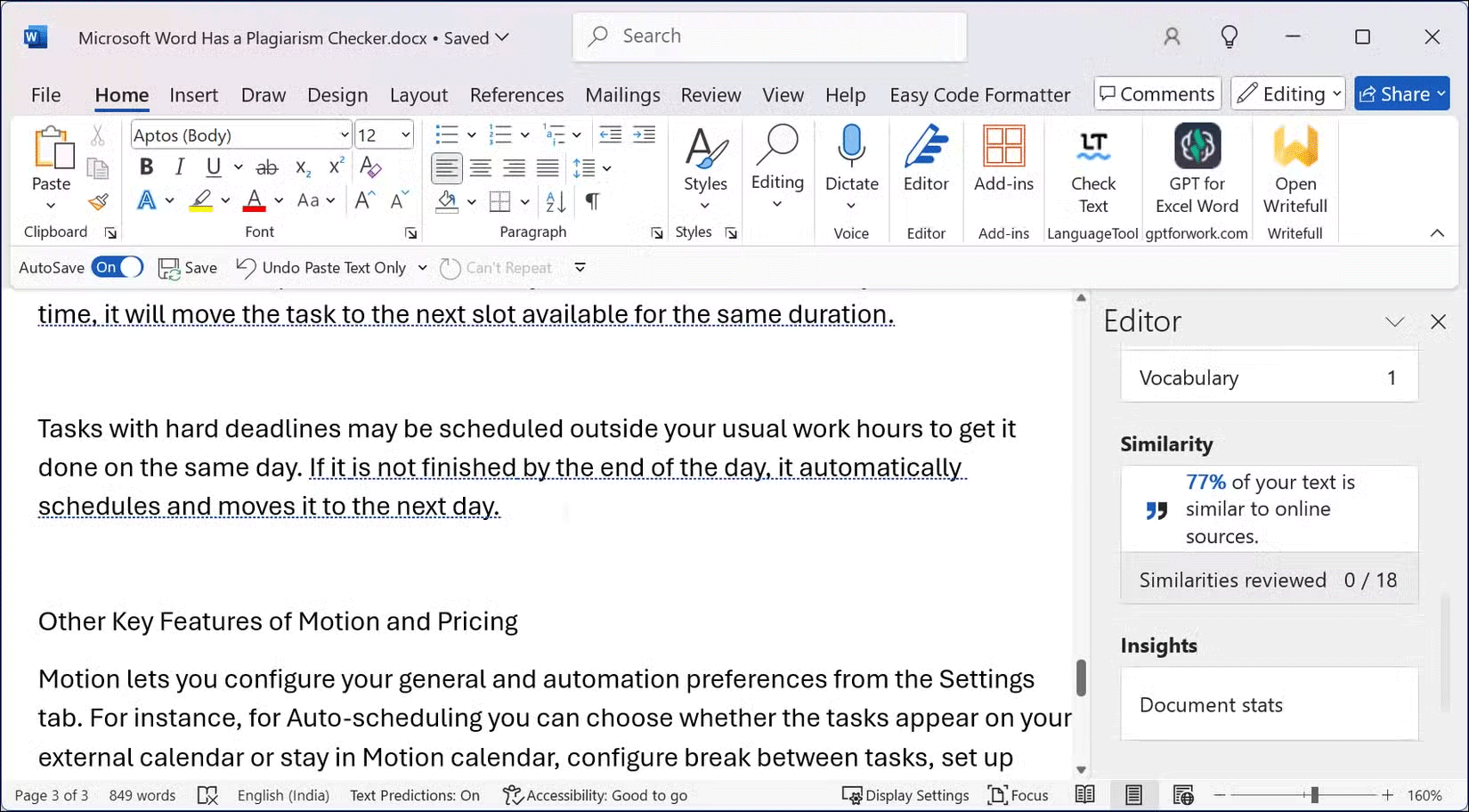
Ngoài ra, bạn có thể nhấp vào Similarities reviewed trong phần Similarities để xem các đoạn có vấn đề đạo văn tiềm ẩn hay không. Bằng cách chọn một đoạn văn được highlight, bạn có thể thêm trích dẫn đầy đủ hoặc nhấp vào nút Next (biểu tượng mũi tên phải) để xem đoạn văn tiếp theo và thực hiện hành động cần thiết.
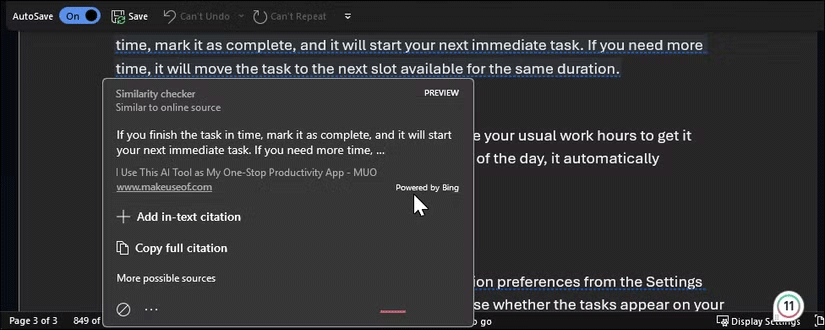
Để so sánh nhanh, tác giả đã chạy cùng một văn bản qua công cụ kiểm tra đạo văn của Grammarly và nhận thấy sự khác biệt rõ rệt giữa cách thức hoạt động của hai công cụ này. Trong khi Editor xác định chính xác 70% nội dung xuất phát từ nguồn văn bản MakeUseOf, Grammarly chỉ phát hiện 5% nội dung là trùng khớp và cũng không trích dẫn đúng nguồn.
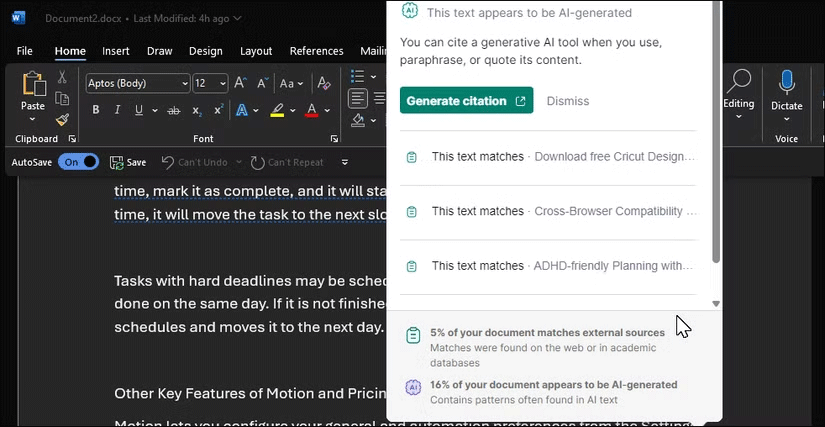
Sự khác biệt này phần lớn là do cách thức hoạt động của các trình kiểm tra đạo văn khác nhau. Trong khi Microsoft Editor khai thác Bing để phát hiện nội dung tương tự trực tuyến, Grammarly dựa vào cơ sở dữ liệu riêng của các trang web và bài báo học thuật, có thể chưa lập chỉ mục tài liệu mới hơn. Ngoài ra, Grammarly có thể sẽ hoạt động tốt hơn khi kiểm tra đạo văn trong thiết lập học thuật và phát hiện AI.
Mặc dù có độ chính xác cao, Microsoft Editor dường như gặp khó khăn trong việc phát hiện đạo văn trong văn bản đã chỉnh sửa nhiều. Tuy nhiên, đối với những người đăng ký Microsoft 365, đây là một cách tiện lợi để nhanh chóng xem lại bài tập ở trường và các tài liệu khác.
Đối với những người không đăng ký Microsoft 365, có rất nhiều công cụ kiểm tra đạo văn của bên thứ ba cung cấp khả năng phát hiện nâng cao đối với cả nội dung đạo văn và văn bản do AI tạo
Nguồn tin: Quantrimang.com:
Ý kiến bạn đọc
Những tin mới hơn
Những tin cũ hơn
 Cách chỉnh độ rộng tự động trên Excel
Cách chỉnh độ rộng tự động trên Excel
 Kiểu dữ liệu trong Python: chuỗi, số, list, tuple, set và dictionary
Kiểu dữ liệu trong Python: chuỗi, số, list, tuple, set và dictionary
 Cách giãn dòng trong Word 2016, 2019, 2010, 2007, 2013
Cách giãn dòng trong Word 2016, 2019, 2010, 2007, 2013
 Cách hiển thị My Computer, This PC trên Desktop của Windows 10
Cách hiển thị My Computer, This PC trên Desktop của Windows 10
 8 tính năng Microsoft Office giúp bạn cắt giảm hàng giờ làm việc
8 tính năng Microsoft Office giúp bạn cắt giảm hàng giờ làm việc
 Cách xem mật khẩu Wifi đã lưu trên Windows
Cách xem mật khẩu Wifi đã lưu trên Windows
 Cách kết nối Google Drive với Grok Studio
Cách kết nối Google Drive với Grok Studio
 Việc chuyển sang Google Public DNS trên router và PC giúp cải thiện tốc độ Internet như thế nào?
Việc chuyển sang Google Public DNS trên router và PC giúp cải thiện tốc độ Internet như thế nào?
 Những bản mod thiết yếu giúp Windows 11 trở nên hữu ích hơn
Những bản mod thiết yếu giúp Windows 11 trở nên hữu ích hơn
 Cách đồng bộ Microsoft Forms với Excel
Cách đồng bộ Microsoft Forms với Excel
 Hướng dẫn tạo theme AI cho Outlook
Hướng dẫn tạo theme AI cho Outlook
 Hàm DATEPART trong SQL Server
Hàm DATEPART trong SQL Server
 Hướng dẫn xem lại nhà cũ trên Google Maps
Hướng dẫn xem lại nhà cũ trên Google Maps
 Tôi từng thương em
Tôi từng thương em
 Cách chèn, viết biểu tượng mũi tên (↑↓←↕↔→↘↗↙↖) trong Word
Cách chèn, viết biểu tượng mũi tên (↑↓←↕↔→↘↗↙↖) trong Word
 Cấu hình Resident Evil Requiem PC
Cấu hình Resident Evil Requiem PC
 Cách tận dụng tab Performance trong Task Manager
Cách tận dụng tab Performance trong Task Manager
 Rời bỏ mối quan hệ bạn bè độc hại
Rời bỏ mối quan hệ bạn bè độc hại
 Hướng dẫn sử dụng Photoshop cho người mới
Hướng dẫn sử dụng Photoshop cho người mới
 Cách sửa lỗi AutoCAD bị giật, lag
Cách sửa lỗi AutoCAD bị giật, lag
